CTI est un acronyme pour: “Computer & Telephony Integration”. C’est l’intégration de votre système de téléphonie avec ActaLibra. Cette intégration fonctionne dans 2 directions:
- Vous pouvez téléphoner en cliquant un bouton sur une fiche ActaLibra.
- Vous pouvez également, lors d’un appel entrant, voir qui vous appelle (avant de décrocher), et ouvrir la fiche de la personne qui vous appelle.
Les questions techniques
Installation et mise en route du module SDPCTI
Utilisation du module SDPCTI
Les questions techniques
ActaLibra est un logiciel compatible avec Microsoft Windows. Microsoft a développé un lien avec les centrales téléphoniques. Ce lien s’appelle TAPI (c’est un API pour téléphone). La plupart des centrales téléphoniques sont compatibles avec la norme TAPI. Si votre centrale fonctionne en effet avec la norme TAPI, le lien avec ActaLibra peut être activé. Ce lien peut se faire pour chaque PC qui a un téléphone (fixe) à proximité.
Qui installe le lien entre la centrale téléphonique et ActaLibra?
- C’est à votre fournisseur de téléphonie de prendre l’installation du logiciel TAPI sur les PC en charge. L’expertise de SDP à ce sujet se limite aux installations de centrale Belgacom Forum.
- Dès que le TAPI est installé sur les PC, SDP peut faire le reste (même à distance si nécessaire).
Cette intégration du téléphone avec ActaLibra fonctionne avec succès dans des études avec des centrales de Siemens, Belgacom, Avaya, Astra, Ericsson, Nextel, et Panasonic.
Installation et mise en route du module SDPCTI
Installation
- Le logiciel TAPI de la centrale téléphonique doit être installé sur au moins 1 PC pour activer le module dans ActaLibra. Il doit être installé sur chaque PC qui utilisera le module. C’est votre fournisseur de téléphonie qui doit s’en charger. Nous vous conseillons d’avertir également votre fournisseur de PC pour qu’il sache comment installer ce logiciel sur chaque PC.
- La licence pour ActaLibra CTI doit avoir été activée par un membre de l’équipe SDP. (Helpdesk 056. 60.93.61)
-
- Vous pouvez maintenant redémarrer ActaLibra.
- Sous ‘Programme’, cliquez ‘activer SDPCTI’.

- Vous devez voir apparaître la petite fenêtre du module SDPCTI (avec peut-être un message d’erreur que vous pouvez ignorer)
Configuration
- Cette configuration est pour toute l’étude (à ne faire qu'une seule fois, sur 1 PC) :
- Si, avec votre téléphone, vous devez faire un zéro pour obtenir une ligne vers l’extérieur, cette option doit être indiquée dans le fichier de configuration globale d’ActaLibra sur le serveur:
- Ouvrez (avec l’explorateur Windows) le fichier T:\Modellen\WerkgroepSjablonen\SDP_NotServer.ini
- Cherchez dans ce fichier la section [TfCTI]
- Modifiez la ligne: DialPrefix=0
- Sauvegardez et fermez le fichier
- Configuration à faire sur chaque PC :

- Sélectionnez ici dans la liste votre ligne TAPI. (votre poste): si la liste est vide, le software TAPI n’est pas installé sur votre PC. Vous en avez besoin pour la connexion.
- Cochez l’option de démarrer le module SDPCTI automatiquement lors du démarrage d’ActaLibra. Sinon vous devez le démarrer séparément sous Programme-->activer SDPCTI
- Si vous ne souhaitez pas être dérangé par une petite fenêtre qui s’ouvre lors de chaque appel, décochez ici cette option. L’indication d’un appel entrant sera beaucoup plus discrète en bas de l’écran. (Voir plus loin)
- Le module SDPCTI doit être fermé et redémarré après cette configuration.
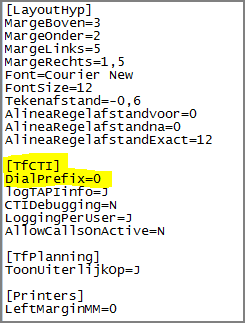
Première utilisation
- Testez si le module démarre bien avec ActaLibra:
- Arrêtez le module avec le bouton
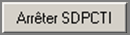 .
. - Arrêtez ActaLibra. Redémarrez ActaLibra.
- Le module SDPCTI est chargé si vous voyez apparaître une icône de diamant en bas à droite de votre écran.
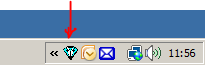
- Arrêtez le module avec le bouton
- Testez si vous arrivez à téléphoner à partir d’ActaLibra:
- Encodez votre numéro de GSM dans une fiche personne dans ActaLibra et sauvegardez avec F9.
- Cliquez sur le bouton à gauche de votre n° de GSM.

- Testez les appels entrant : (Ne fonctionne que si le téléphone près du PC dispose d’un numéro direct.)
- Appelez le numéro direct avec votre GSM
- Vous devriez voir apparaître dans ActaLibra, en bas à droite, le nom de la Fiche personne dans laquelle vous avez inscrit le numéro de GSM.
Faites la configuration et les tests mentionnés ci-dessus sur chaque PC
Utilisation du module SDPCTI
- Démarrage: Le module SDPCTI ne doit pas être démarré séparément sur votre PC, il démarre automatiquement avec le démarrage d’ActaLibra Étude ou Compta. S’il n’est pas (plus) actif, vous pouvez démarrer le module vous-même à partir d’ActaLibra sous Programme-->‘’activer SDPCTI’’.
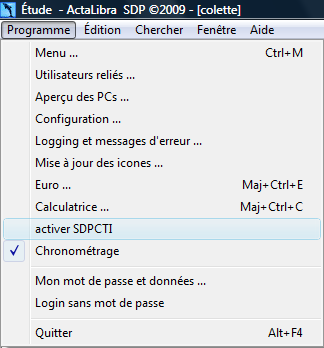
Dès que le SDPCTI est actif, une petite icône représentant un diamant s’affiche en bas à droite de votre écran (avec les autres icônes qui montrent ce qui est actif sur votre PC).
Certaines icônes peuvent être cachées (par manque de place) – vous pouvez les voir en cliquant sur la flèche «.
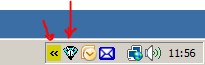
- Lancer un appel: vous pouvez lancer un appel téléphonique à partir d’une fiche personne dans ActaLibra en cliquant sur le bouton devant le numéro de téléphone/GSM (onglet Général):
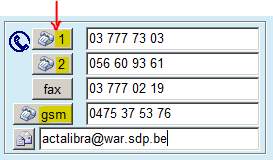
Cliquez le bouton et décrochez.
Vous retrouvez ce bouton également dans la fiche dossier sous l’onglet ‘Parties’. Vous pouvez, en plus, lancer un appel à partir de l’onglet ‘Contacts’ de la fiche Personne.
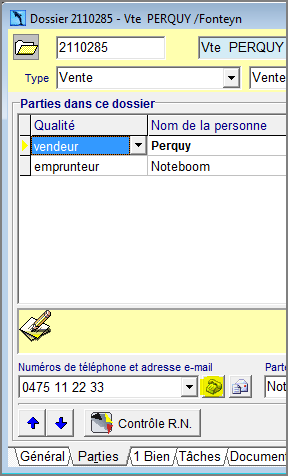
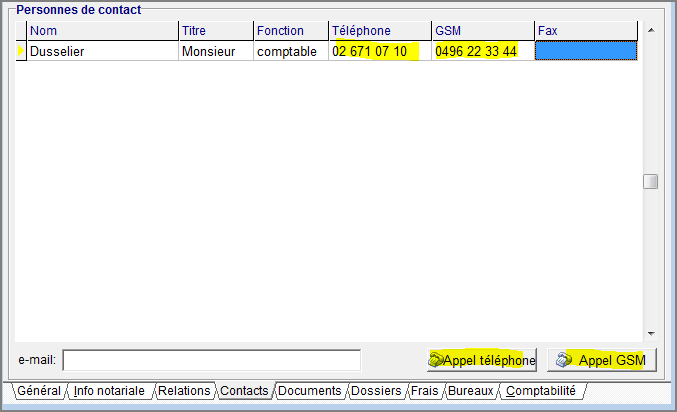
- Recevoir un appel: si vous avez configuré le module pour ne pas voir apparaître une fenêtre séparée à l’écran pour chaque appel, vous allez recevoir une notification d’appel en bas de l’écran dans ActaLibra. Ceci est plus discret et moins intrusif – configuration à conseiller donc.
Si vous êtes appelé par une personne qui a une fiche dans ActaLibra avec le numéro de téléphone encodé dans cette fiche, le nom de cette personne apparaît dans ActaLibra en bas de fenêtre à droite sur fond jaune fluo.

- Autres fonctionnalités :
 Appeler un numéro que vous avez repris d’ailleurs (d’un texte par exemple) et mis en mémoire (copié) avec Ctrl+C.
Appeler un numéro que vous avez repris d’ailleurs (d’un texte par exemple) et mis en mémoire (copié) avec Ctrl+C. Si le n° de l’appel entrant ne figure pas dans une fiche personne, ce n’est pas un nom qui apparaît dans la zone jaune fluo, mais le n° de téléphone qui vous appelle. Vous pouvez mettre ce numéro en mémoire (dans le Presse-papiers) pour le copier (après votre conversation par exemple) dans une fiche existante ou dans une nouvelle fiche.
Si le n° de l’appel entrant ne figure pas dans une fiche personne, ce n’est pas un nom qui apparaît dans la zone jaune fluo, mais le n° de téléphone qui vous appelle. Vous pouvez mettre ce numéro en mémoire (dans le Presse-papiers) pour le copier (après votre conversation par exemple) dans une fiche existante ou dans une nouvelle fiche. Cliquez pour ouvrir la fiche Personne de votre interlocuteur (si c’est son nom qui apparaît dans la zone jaune fluo).
Cliquez pour ouvrir la fiche Personne de votre interlocuteur (si c’est son nom qui apparaît dans la zone jaune fluo).

